Всем, привет! Мессенджер Телеграм радует многими полезными инструментами для бизнеса, маркетинга, блогинга. И один из них, который хочу сегодня затронуть, блог-платформа Telegraph (адрес: telegra.ph).
Для чего нужен Телеграф?
Эта площадка предназначена для публикации заметок, статей, в которых кроме текста можно размещать изображения, видео с YouTube или Vimeo, ссылки. Сама платформа имеет очень лаконичный и простой интрефейс. А использовать ее можно не только для публикации статей в Телеграм, но и делиться ссылками на свои заметки из Телеграфа в любых других соцстеях, в рассылке и т.д.
Для кого-то такой вариант может стать альтернативой ведения полноценного блога или сайта на платном хостинге.
Telegraph удобен, если вы хотите не просто разместить короткий пост на своем Телеграм-канале, а написали полноценную статью, в которую планируете добавить картинки/видео, ссылки. Я частенько использую его именно для таких целей.
В продвижении партнерок, например, Telegraph будет полезен для создания статей-прокладок. То есть, вы пишите полезную статью по теме партнерского продукта, а в ней даете свою партнерскую ссылку.
Телеграф – сервис для публикации статей в Телеграмме Как пользоваться Telegraph
Кстати, это вариант, когда вашу партнерскую ссылку не пропускают. Например, соцсеть блокирует партнерский домен, даже если вы маскируете его сокращалкой или редиректом. Тогда можно использовать вот такую статью и давать ссылку не сразу на партнерку, а на страницу в Telegraph. Пример такой статьи с партнерской рекомендацией вы можете посмотреть здесь .
Как работает платформа и как опубликовать запись?
Кстати, чтобы воспользоваться Telegraph, необязательно создавать аккаунт, публикации можно делать анонимно. Вы просто заходите на сайт платформы по адресу telegra.ph, и у вас открывается страница для создания публикации:
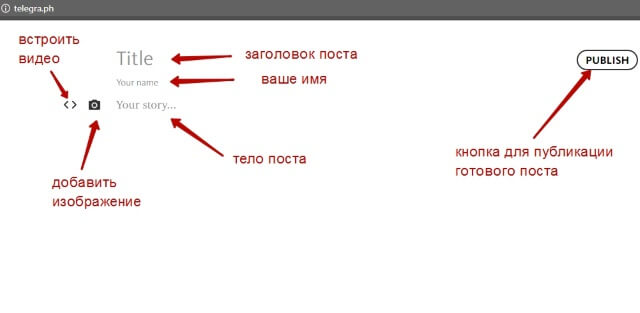
В поле «Title» вводим заголовок заметки. В поле «Your name» имя автора. Ну а поле «Your story…» — это тело вашей статьи – здесь вы пишите свою заметку, либо вставляете ее, скопировав из Ворда, например.
Чтобы добавить изображение или видео, поставьте курсор в нужное место в теле статьи. Слева отобразятся две иконки: треугольные скобки служат для добавления видео, а фотоаппарат – это загрузка фото. Рассмотрим оба варианта.

Кликаем по скобкам, у нас появится надпись, которая в переводе означает «Вставьте ссылку на видео из Ютуба, Vimeo или пост в Твиттере и нажмите «Enter».
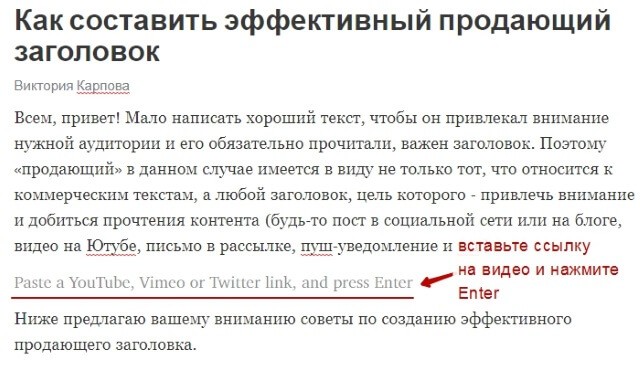
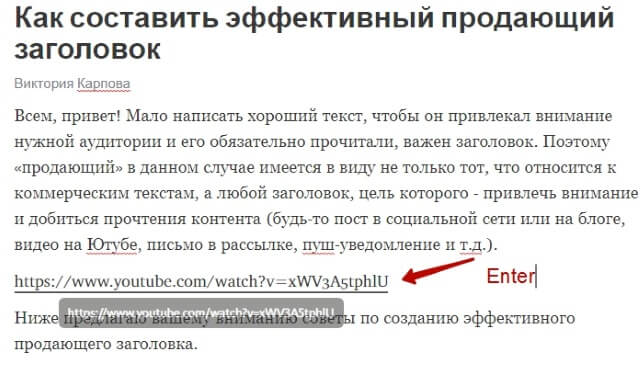
Я указала ссылку на ролик с Ютуба, нажала Enter, и в итоге у меня подгрузилось видео. Кстати под плеером можно добавить описание.
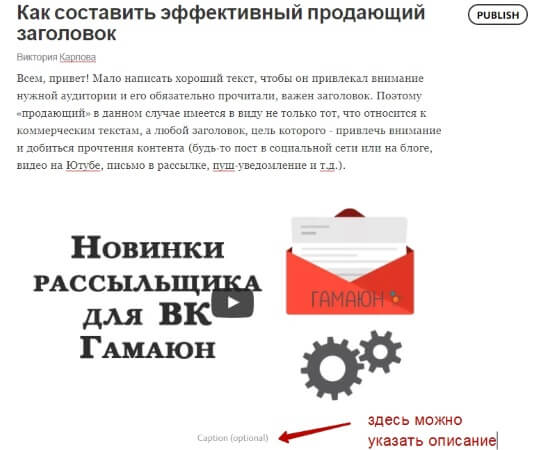
Для загрузки картинки, опять же, ставим курсор в желаемое место статьи, жмем по иконке фотоаппарата, выбираем изображение на компьютере и загружаем. Для картинки тоже можно указать описание снизу.
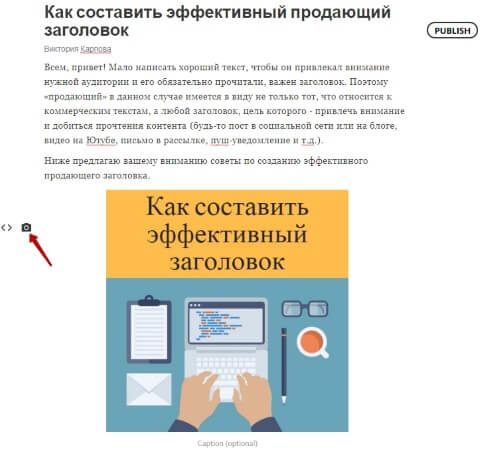
Чтобы отформатировать текст – выделить жирным, курсивом, добавить ссылку, подзаголовки или отметить цитату, выделите мышью нужный фрагмент текста. Вверху над ним появится панель с инструментами:

Чтобы опубликовать статью, нажмите справа на кнопку «Publish». Пост опубликуется, и в строке браузера вы сможете скопировать на него ссылку. После публикации вместо кнопки «Publish» появится кнопка «Edit» (редактировать). По этой ссылке вы всегда сможете отредактировать свой пост, правда только с того же устройства и браузера, с которого его добавили.
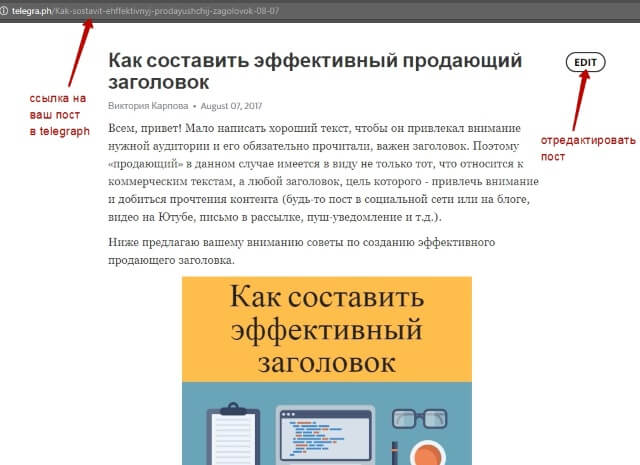
Чем вам пригодится бот Telegraph?
Лично я связала блог-платформу со своим Телеграм-каналом, добавив себе специального бота. Это удобно тем, что я могу управлять всеми своими постами из аккаунта, видеть по ним статистику просмотров, редактировать их при необходимости.
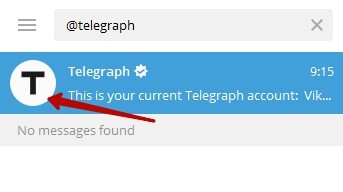
После добавления, откройте с ним чат и кликните внизу «Start» (начать).
Бот поможет вам залогиниться в Telegraph, чтобы в дальнейшем вы могли заходить на платформу с этого аккаунта, публиковать посты, редактировать их с любого устройства и смотреть статистику просмотров.

Вы сможете переходить в свой аккаунт Телеграф прямо из чата с ботом, кликая по кнопке «Log in as…on this device».
Нажатием на кнопу «My posts» бот покажет, сколько постов на текущий момент опубликовано в вашем аккаунте, список этих постов и под каждым будет количество просмотров. Чтобы перейти к редактированию поста, вам нужно кликнуть по его названию.
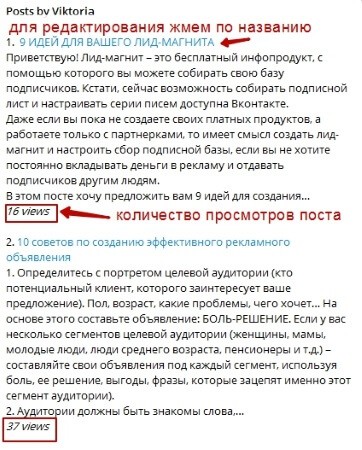
Кнопка «Settings» открывает дополнительные настройки:
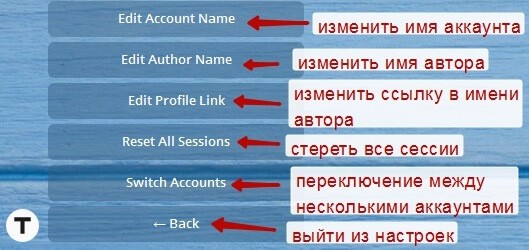
Особенности добавления ссылок на посты из Telegraph в Telegram-канал
Когда вы делитесь ссылкой на пост в своем канале Телеграм, подгружается его начало в нескольких строках и картинка, которую вы добавили. Дополнительно вы можете написать свой анонс к посту. Пример:
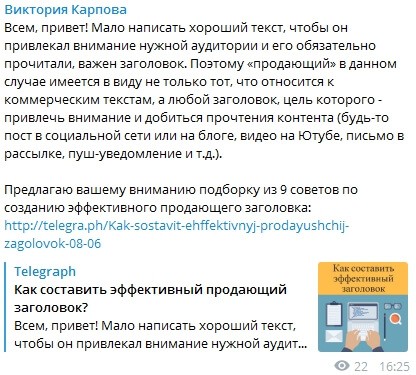
На мобильных устройствах поддерживается функция Instant View (мгновенный просмотр) – когда страничка с постом открывается сразу, а не через браузер, экономя время и трафик на загрузку.
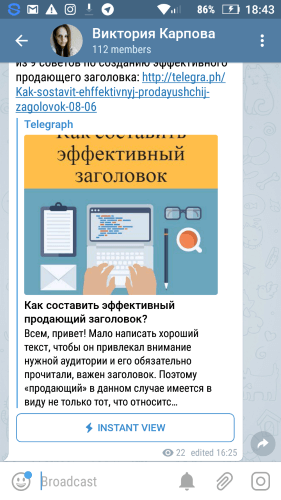
Таковы особенности и возможности блог-платформы Telegraph. Буду рада, если эта информация оказалась для вас полезной.
Ниже вы можете посмотреть наглядное видео по работе с Телеграф:
По теме Telegram также рекомендую ознакомиться со статьями:
С радостью отвечу на ваши вопросы в комментариях.
С уважением, Виктория Карпова
Источник: o-zarabotkeonline.ru
Практическое руководство по telegra.ph для владельцев telegram-каналов
Создавался telegra.ph Павлом Дуровым с целью сделать telegram более автономной сетью. Уже больше года пользователи читают статьи не выходя из мессенджера. Публикуем руководство для тех, кто начинает работу в этом сервисе.
UPD. 16.04.2018 День блокировки Telegram
Для тех, кто ищет зеркало telegra.ph – без VPN скоро, может быть, не получится работать напрямую. Пользуйтесь зеркалом: graph.org, ставьте плагин на вордпресс, переходите на блог: medium.com, статьи красиво подгрузятся в Instant View. Мы с вами.
Какие преимущества даёт telegra.ph
Ещё до появления этого сервиса в мессенджере появилась функция Instant view (мгновенный просмотр). Её суть заключается в том, что telegram научился захватывать страницы с форматированием, изображениями, видео.
Это хороший инструмент, если учесть, что возможности форматирования в самом мессенджере довольно скудные: полужирный, курсив, абзацы. Также в текст поста нельзя встроить изображения – приходится оформлять его отдельным постом.
Если же использовать telegra.ph или другие аналогичные сервисы, то менять форматирование можно по своему желанию:
- изменение размера шрифта;
- изменение ориентации текста;
- полужирный и курсивный текст;
- ссылки с анкорами;
- изображения и видео в любой части текста и так далее.
Среди первых сайтов, которые можно посмотреть с помощью Instant view была блоговая платформа medium. Однако у telegra.ph перед ними несколько преимуществ: во-первых, в нём не нужно регистрироваться – вся информация о вас хранится в кэше и редактировать свои посты можете только вы, во-вторых, телеграф анонимен.
Как пользоваться telegra.ph
Если зайти на главную страницу этого сайта, вы почти ничего не увидите, но в этом и задумка. Всего на странице три поля и одна кнопка: заголовок (Title), имя автора (Your name), текст поста (Your story) и кнопка публикации (Publish).
Нет никакой привычной всем ленты новостей, поиска и других частей сайта. Нет регистрации и комментариев. Все посты доступны только по прямой ссылке, поэтому если вы её сразу не сохраните, то вряд ли потом сможете найти.
В поле Title нужно ввести заголовок статьи. В поле для имени можно указать своё настоящее имя, творческий псевдоним или никнейм – никто проверять не будет. Однако если вы планируете создавать несколько постов, можете привязать к имени ссылку. Это может быть сайт, страница в соцсети или адрес в telegram. Никаких ограничений на это нет.
Чтобы привязать ссылку нужно выделить имя и нажать link-иконку в появившемся меню, ввести или вставить ссылку и нажать Enter. Точно так же ссылки привязываются и к любому другому тексту. Для изображений этой функции пока нет. Если вставить ссылку на ролик на YouTube или Vimeo, а потом нажать Enter, то ссылка превратится в встроенный плеер.
Таким же образом можно загрузить изображение или, например, твит – его можно будет репостнуть или лайкнуть. Эта функция работает, только если вы вставили ссылку с новой строки. Изображения тоже вставляются с новой строки – для этого нужно нажать на иконку фотоаппарата. К видео, твитам и картинкам можно добавлять подписи, но это необязательно.
Оформление текста в telegra.ph

Выделив какой-нибудь текст, вы сможете поменять его оформление. Для этого нужно выбрать в появившемся меню нужную иконку:
- «B» – полужирный;
- «I» – курсив;
- link-иконка – ссылка;
- большая «T» – большой текст;
- очень большая «T» – очень большой текст;
- «“» – цитата.
«“» – очень удобный инструмент для оформления цитат. Как и «T», он действует сразу на весь абзац. Есть два варианта оформления:
- Текст становится серым и курсивным, а слева появляется чёрная вертикальная черта.
- Текст всё также становится серым и курсивным, только в этот раз он становится больше и перемещается в центр страницы.
Чтобы оформить маркированный список, нужно поставить «*» или дефис в начале строки и нажать пробел. При переходе на новую строку будет создаваться новый пункт. Если вам больше не нужны пункты, нажмите Enter на строке с пустым последним пунктом. Нумерованный список можно создав поставив на новой строке единицу с точкой.
Как оформлять длинные тексты, чтобы их читали
Теперь, когда вы умеете работать с telegra.ph, пришла пора разобраться, как писать тексты так, чтобы их читали до конца. Кстати, мы уже писали гайд для тех, кто хочет создать хороший рекламный текст.
Всё начинается с интересного заголовка. Чем он интереснее, тем больше вероятность, что статью захотят прочесть. Например, можно привлечь представителей определённой целевой аудитории – «Как дворник может заработать на telegra.ph». Можно использовать цифры – «10 способов заработать на telegra.ph».
Попробуйте заинтриговать читателя, но не уходите в унылый кликбейт: «ШОК! Жуткая правда о telegra.ph!». Лучше будет написать что-то вроде: «Павел Дуров создал новый сервис. Можно ли его использовать для заработка?». На самом деле написание заголовков – целая наука, а лучший способ в ней разобраться – анализировать заголовки, которые привлекают вас.
Теперь пришло время первого абзаца. В нём нужно обозначить, о чём будет статья, и вовлечь читателя, плавно перейдя к делу. Многие пишут шаблонные «В этой статье вы узнаете о…» и тому подобное. Ещё хуже, когда читателю приходится погружаться в размышления автора, которые не несут практической ценности. Не мучайте своих читателей и сразу переходите к делу.
Разделяйте текст. Делите текст на предложения, а предложения на абзацы. Лучше не забивать абзацы длинными предложениями – они тяжело воспринимаются. Вашему подписчику будет сложно читать, поэтому он может бросить это гиблое дело.
Составлять абзацы нужно по смыслу: один абзац – одна мысль. Следите, чтобы переходы были плавными. Однако иногда используется приём, когда последнее предложение в абзаце не заканчивает мысль, заставляя прочитать ещё один абзац. А потом ещё и ещё.
Так же, как вы поделили предложения, нужно поделить абзацы. Для этого используются подзаголовки. Они помогают ориентироваться в тексте, чтобы можно было прочесть ту часть, которая больше всего интересует. Поэтому старайтесь давать подзаголовкам осмысленные названия.
Использование медиа
Не упускайте возможность вставить изображение, видео или твит. Они не только помогут разбавить текст, но и поспособствуют лучшему восприятию информации и завлекут читателей.
Если вы вставляете картинку или фотографию, придумайте оригинальную, информативную или смешную подпись. В подписи к видео лучше написать, о чём ролик, чтобы читатель мог решить: смотреть или не смотреть.
Информация в списках, как ни странно, воспринимается лучше, чем обычный текст. Некоторые даже начинают чтение именно со списков. Поэтому не стесняйтесь их использовать: маркированные для перечисления, нумерованные – для приведения доводов.
Эти нехитрые правила помогут сделать даже длинный текст лёгким и увлекательным.
Вставка поста в telegram
Теперь, когда пост оформлен и опубликован, прочитайте его ещё раз, чтобы проверить на ошибки. Если вы их заметили, нажмите кнопку Edit, и исправьте их. Сделать это можно только с того же устройства, с которого вы писали пост.
Закончив с редактированием, скопируйте ссылку, и вставьте её в сообщение в telegram. Не забудьте придумать интересное описание, чтобы читатель захотел нажать на кнопку Instant view. К сожалению, эта функция пока не работает на компьютерах, и вашим читателям всё-таки придётся перейти по ссылке.
Удачи в написании и подписывайтесь на наш telegram
Источник: kj.media
Как написать статью в приложении Телеграф и добавить пост в Телеграме

Приложение Telegram давно вышло за рамки обычного мессенджера. В социальной сети содержится много полезных инструментов для обучения, бизнеса, блогинга. В конце 2016 года появился сервис для создания контента больших размеров – Телеграф. Программный продукт позволяет писать объемные тексты со вставками изображений, ссылками на видеоролики. Как пользоваться Телеграфом в Телеграме, что он собой представляет, узнаем ниже.
Что такое Telegraph и для чего он нужен?

Сервис создан для публикаций различного контента на основе веб-языка markdown, что позволяет делать их легковесными. Размер публикуемого материала может быть неограничен, поэтому инструмент является оптимальным решением для создания лонгридов. В Телеграфе есть возможность подачи информации в том же формате, что и СМИ:
- изменение стиля шрифта;
- маркированные или пронумерованные списки;
- вставка цитат;
- добавление иллюстраций;
- трансляция видео.
Внешне контент Telegraph в Telegram не имеет отличий от материалов, размещенных СМИ на веб-ресурсах. Для блогеров на платформе сохраняется анонимность.
С помощью редактора можно сделать объемную статью по правилам верстки на отдельной веб-странице с картинками, анимацией и видео. Готовый материал становится похож на статью в блоге. В программе не требуется регистрация. Пользователь может лишь привязать контент к боту для контроля статистики.
Какие возможности для блогеров открывает новая платформа?
В Телеграфе присутствуют необходимые инструменты для создания качественных статей, их форматирования. Также на платформе предусмотрено несколько скрытых опций. Отредактированный контент легче поддается чтению, восприятию.

Заголовки
Это важнейшая часть текста, благодаря которой читатель решает, прочитать ему материал или нет. С ними текст воспринимается легче. Заголовки и подзаголовки передают суть содержания текста, при этом пользователю легче выбрать, какую часть текста он желает прочитать.

Второй важный в тексте инструмент, отражающий рубрикацию материала. Оглавление позволяет мгновенно перейти к определенной части контента. В оглавлении автор указывает разделы, главы, подразделы, параграфы и так далее. В сервисе Телеграф можно закреплять гиперссылки к подзаголовку для быстрого перехода к содержательной части текста.
В материале оглавление выглядит следующим образом: автор размещает слово «Содержание» в начале публикуемого материала, а под ним – заголовки.
Шрифт
Для создания красивого текста и качественного оформления авторы используют различный стиль шрифта. В Телеграфе есть возможность изменения стиля на жирный, полужирный и курсив.
Цитаты
В Telegraph можно использовать цитаты. Оформляются они в двух вариантах. Чтобы переключить вид, достаточно выделить текст, после тапнуть по значку цитаты (две запятые в левой части). Если щелкнуть по тексту одним кликом мыши, шрифт выделится курсивом. Слева появится сплошная вертикальная полоса.
При двойном нажатии на цитату текст выделится курсивом и разместится по центру.

Медиа
В программе текстовое сообщение можно разбавлять медийными файлами, добавлять иллюстрации, анимацию, аудиоматериалы. Для добавления картинки пользователю нужно нажать на значок фотоаппарата, который находится в левой части экрана в компьютере и справа в мобильной версии.
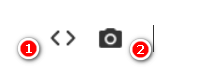
Чтобы поделиться видео с веб-каналов, нужно тапнуть по значку «<>» в нижней части экрана. Далее добавить ссылку на видеоролик. (Рис №2)
Списки
Нумерованные и маркированные списки позволяют разбить объемный текст на блоки, каждый из которых начинается с нумерации или маркера. Такое оформление контента привлекает внимание читателя, повышает читабельность текста.
Обычно нумерация в публикации ставится путем добавления цифры в начале текста. Маркером служит небольшая точка или тире перед началом текста.
Начало пользования программой
Для пользования сервисом не требуется скачивание Телеграма или регистрация. Достаточно перейти на сайт: www.telegra.ph. Пользователю открывается окно с тремя пунктами:
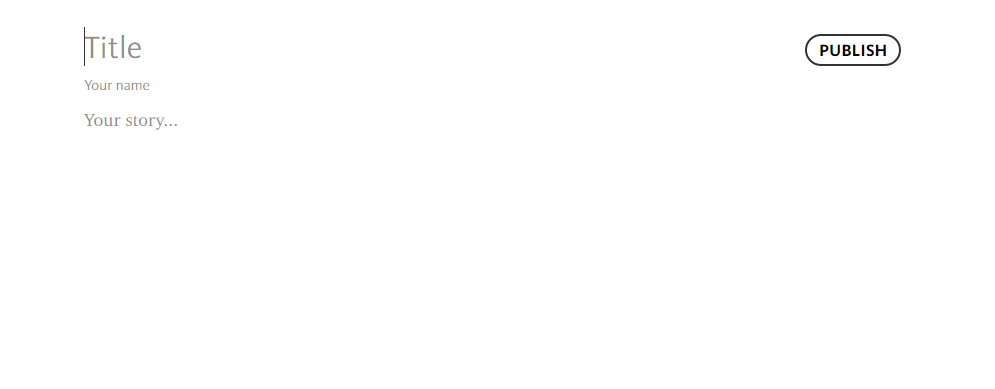
- Your name – автор может вписать в строку свое имя, псевдоним или оставить ее незаполненной, сохранив анонимность.
- Title – заголовок поста. Формируется с датой публикации и ссылкой. Благодаря ей пользователь сможет работать с текстом и на других ресурсах.
- Your store – поле, предназначенное для формирования текста. Алгоритм создания контента примитивен и понятен, даже у начинающих авторов проблем с этим не возникнет.
Уникальная ссылка позволяет работать с материалом на сторонних ресурсах. Для редактирования текста нужно сохранить файл cookie.
Как написать статью с помощью Телеграфа?
Новую статью юзер может набрать вручную в окне «Your store» или уже подготовленный материал вставить путем копирования в редактор. В первое поле нужно ввести заголовок статьи. При желании автор во вторую строку вводит имя или псевдоним. Далее пользователь приступает к работе с текстовым редактором.
В левой части экрана при переходе на новую строку отображаются иконки, с помощью которых можно добавлять медиа в статью. Нажатие иконки фотоаппарата позволяет добавить картинку, а треугольные скобки – вставить ссылку на видеоролик из веб-каналов.

Для редактирования текста нужно выделить интересующую его часть. Появится всплывающее окно, в котором выбрать вариант редактирования.
После завершения редактирования материала автор нажимает кнопку «Publish», чтобы его опубликовать. Для дальнейшего редактирования можно воспользоваться кнопкой «Edit».
Добавление поста из Телеграма в приложение
Если автор желает поделиться пабликом из Telegram в Телеграфе, заново писать текст нет необходимости. Просто нужно переместить его в сервис. Далее следовать инструкции:
- Нажать кнопкой мыши по тексту. Скопировать ссылку.
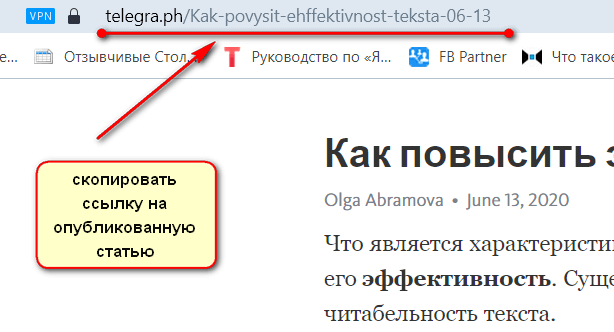
- Вставить ссылку, нажать «Enter».
- При переходе контент откроется в новом окне.

Если создать контент в редакторе Telegraph копированием не удается, это может быть связано с несколькими причинами:
- Приватность канала. Скопировать текст пользователь может только с публичного сообщества. С закрытого канала перенести публикацию невозможно.
- Чат должен иметь статус супергруппы.
- При копировании опроса голосование и результаты остаются заблокированы.
В Телеграфе можно скопировать пост голосовой записью.
Бот для Телеграфа
Пользователям мессенджера Telegram предоставлена возможность не только писать короткие посты, но и вести собственный блог с помощью редактора Телеграф. Благодаря удобной и многофункциональной платформе авторы могут создавать качественный контент, подобный публикациям в СМИ.
Источник: it-tehnik.ru